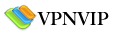打开网络设置面板
首先, 点击左上角的苹果图标,并选择 “系统设置”.

点击“网络”进入网络设置。
新建VPN连接
点击左侧的 ‘+’ 按钮 (红色标注),新建一个VPN连接。

设置VPN连接类型和名称
点击“接口”栏,会显示多个选择

在列表中选择’VPN’。

‘VPN类型’会自动设为’L2TP over IPSec’, 点击下拉可修改类型.

选择”PPTP”
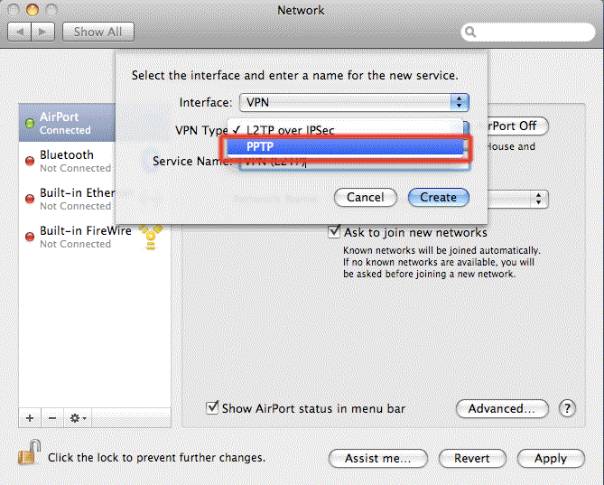
在“服务名称”中填入”VPNVIP”,并点击“创建”:

账户名,密码和其他设置
现在一个新的VPN连接已建好,您需要进一步的配置:
在服务器地址一栏填入我们的一个服务器域名: vpn.vpnvip.com 或 us.vpnvip.com 或 cn.vpnvip.com 或 uk.vpnvip.com;
在“帐号名称”一栏, 填入您的注册帐号 (您的注册邮件);

然后, 点击 ‘验证设置…’ 按钮。 在新窗口中输入您的VPN登录密码。

VPN高级设置
点击“高级…” 按钮, 选中“使用VPN连接发送所有流量”。

点击“确定”结束高级设置。
保存VPN设置
请点击底部的 ‘应用’ 按钮保存所有设置。
连接到VPN
现在我们点击“连接”按钮,您即可连接到我们的VPN服务器,开始自由冲浪!